Druckqualität verbessern
Druckkopfdüsen überprüfen
 Utility Düsentest verwenden
Utility Düsentest verwenden
 Verwendung der Bedienfeldtasten
Verwendung der Bedienfeldtasten
Sollten die Ausdrucke blasser werden oder Lücken im Druckbild aufweisen, können Sie die Ursache des Problems möglicherweise durch einen Düsentest feststellen.
Sie können die Druckkopfdüsen von Ihrem Computer aus mit dem Utility Düsentest der Druckersoftware oder am Drucker mit den Bedienfeldtasten überprüfen.
 |
Hinweis:
|
 |
Wenn die Kontrollleuchte Tinte leer  blinkt, ist eine Reinigung des Druckkopfs nicht möglich. Tauschen Sie zuerst die entsprechende Tintenpatrone aus. blinkt, ist eine Reinigung des Druckkopfs nicht möglich. Tauschen Sie zuerst die entsprechende Tintenpatrone aus.
|
|
Utility Düsentest verwenden
Beachten Sie die nachfolgend aufgeführten Schritte für die Verwendung des Utilitys Düsentest.
 |
Stellen Sie sicher, dass ein geeignetes Papier der Größe A4 oder Letter in das Papierfach des Druckers eingelegt ist.
|
 |
Rufen Sie die Druckersoftware auf.
|
 |
Klicken Sie auf die Registerkarte Wartung und anschließend auf die Schaltfläche Düsentest.
|
 |
Folgen Sie den Anweisungen am Bildschirm.
|

[Oben]
Verwendung der Bedienfeldtasten
Gehen Sie folgendermaßen vor, um die Druckkopfdüsen mit Hilfe der Bedienfeldtasten zu überprüfen.
 |
Schalten Sie den Drucker aus.
|
 |
Stellen Sie sicher, dass ein geeignetes Papier der Größe A4 oder Letter in das Papierfach des Druckers eingelegt ist.
|
 |
Halten Sie die Papiertaste  gedrückt und drücken Sie dann zum Einschalten des Druckers den Netzschalter gedrückt und drücken Sie dann zum Einschalten des Druckers den Netzschalter  . .
|
Lassen Sie nur den Netzschalter  los, wenn der Drucker eingeschaltet ist. Wenn der Drucker mit dem Düsentest beginnt, lassen Sie auch die Papiertaste
los, wenn der Drucker eingeschaltet ist. Wenn der Drucker mit dem Düsentest beginnt, lassen Sie auch die Papiertaste  los.
los.

Es folgen zwei Beispiele für Düsentestmuster.
 |
Testmuster in Ordnung
|
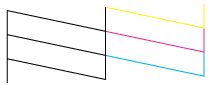
 |
Druckkopf muss gereinigt werden
|
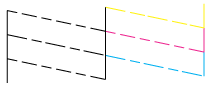
Wird die Düsentestseite nicht korrekt ausgedruckt, liegt das Problem beim Drucker. Möglicherweise ist eine Düse verstopft oder der Druckkopf ist schlecht justiert.
 Siehe Druckkopf reinigen
Siehe Druckkopf reinigen
 Siehe Druckkopf-Justage
Siehe Druckkopf-Justage

[Oben]
 Utility Düsentest verwenden
Utility Düsentest verwenden Verwendung der Bedienfeldtasten
Verwendung der BedienfeldtastenUtility Düsentest verwenden
Verwendung der Bedienfeldtasten








 gedrückt und drücken Sie dann zum Einschalten des Druckers den Netzschalter
gedrückt und drücken Sie dann zum Einschalten des Druckers den Netzschalter  .
.
los, wenn der Drucker eingeschaltet ist. Wenn der Drucker mit dem Düsentest beginnt, lassen Sie auch die Papiertaste
los.

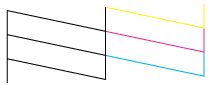
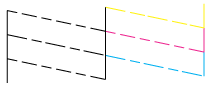
 Siehe Druckkopf reinigen
Siehe Druckkopf reinigen Siehe Druckkopf-Justage
Siehe Druckkopf-Justage

